看着有些麻烦,但实际上,每次处理一批图片的时候,只要3分钟调节一下属性,一定是比单张抠图快的,而且我试验了很多种图,只要同一批图中,第一张曝光度的属性调节的好,整批图片扣出来的效果都不比单张抠图差,甚至更好。
发一下对比图
原图:

批量抠图:

利用同一个动作,批量的另一张图(即使有高光的情况下,仍然很理想),只要2秒钟就出来的效果:

最后简单介绍一下“批处理”,动作编辑完了,用的时候呢,可以打开一张图,然后播放动作,也可以利用“批处理”自动对某个文件夹进行处理。
点击 文件-自动-批处理 弹出设置对话框,设置下图片的位置,要储存的位置,还有储存的方式,很简单的界面
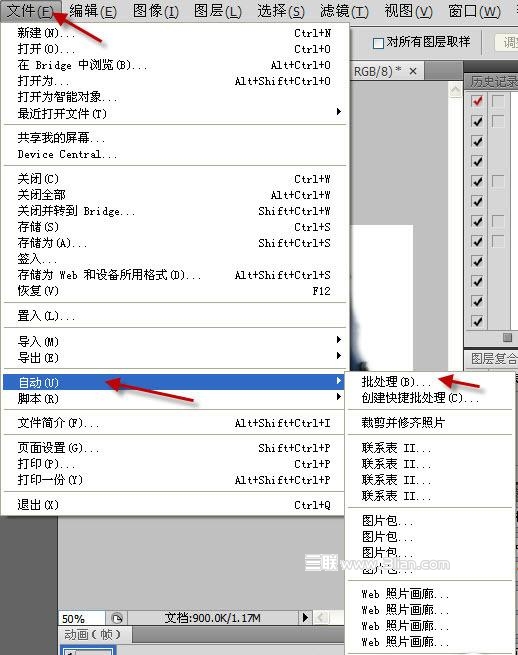
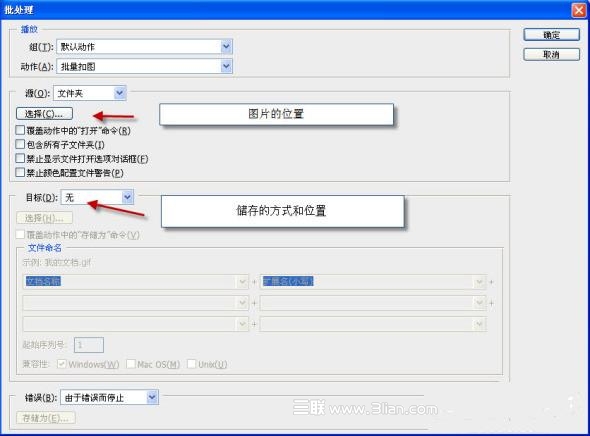
前面讲过,每处理一批拍摄的图片的时候,要重新设置一下属性,即按照以上方法,编辑其中的一张图片,并记录动作。否则可能抠图不会太理想。还有强调一点,上面的方法,必须完全按照步骤,而且中间不能有其他步骤,除了调节曝光度的时候,也可以调节亮度和对比度使宝贝跟容易建立选区,但我试验的时候,并不需要。
金无足赤,这个PS批量抠图方法的缺点:批量抠图只能针对同一批拍摄的图片,如果是另外一批,需要重新设置一下参数,但是也要比一个一个扣要快很多,特别是同时拍摄多张图的时候,效率非常明显。







